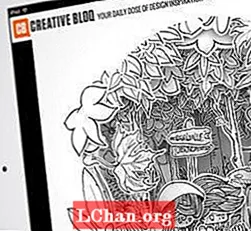Content
- 01. Utilitzeu guies de tallades aprovades
- 02. O aprovar-lo ...
- 03. Utilitzeu 3D Revolve
- 04. Utilitzeu els símbols amb prudència
- 05. Assigneu símbols a objectes 3D
- 06. FoldUP! 3D
- 07. Ús eficaç de taules de treball
- 08. Utilitats EskoArtwork
- 09. Utilitzeu el camí Offset per sagnar
- 10. Utilitzeu el paquet a Illustrator
Hi ha poques coses més gratificants que veure aparèixer els vostres dissenys d’envasos a les prestatgeries dels supermercats de tot el país. Però hi ha més coses en el disseny d’envasos que una simple visió creativa. En poques paraules, si la vostra idea no s’executa bé, probablement mai arribarà al producte acabat. Aquí oferim 10 consells d’experts per ajudar-vos a fer que el vostre flux de treball sigui més eficaç i reeixit, i esperem que els vostres somnis d’envasos siguin una realitat ...
01. Utilitzeu guies de tallades aprovades

Assegureu-vos que el vostre client o impressora us hagi proporcionat les especificacions adequades; mai no inicieu un treball d’embalatge sense els detalls adequats. Per tant, haureu de tenir la guia de tall (o línia de matriu) de la mida adequada, que tingui especificats tots els plecs, retalls i purgues i que indiqui clarament qualsevol zona de cola o segellat, així com on s’imprimirà el codi de barres.
Assegurar-se que tot està bé des del desplaçament evitarà problemes en una data posterior. Consell: al document poseu guies de tall en un color i plegueu en un altre per a més claredat.
02. O aprovar-lo ...
Si feu que el tallador us guii sobre les especificacions del client, no només l’aproveu, sinó que també incloeu la impressora des del principi. Assegureu-vos que sigui factible i assegureu-vos que no inicieu cap treball creatiu fins que no estigui aprovat (i tingueu una especificació detallada d’impressió). L'últim que voleu fer és recrear les vostres obres d'art a causa d'una discrepància de la guia de tall.
03. Utilitzeu 3D Revolve

Aquí teniu un consell fantàstic per visualitzar els dissenys d’envasos: utilitzeu l’eina Revolve 3D d’Illustrator. Primer, mitjançant l’eina Bezier Pen, creeu un perfil de la vostra forma, potser una ampolla. A continuació, seleccioneu-lo i aneu a Efecte> 3D> Gira. Marqueu la casella de visualització prèvia i veureu que Illustrator crea un objecte 3D.
Podeu triar l'ombrejat mitjançant el menú desplegable del quadre de diàleg. I per fer-ho bé, probablement és millor fer servir Wireframe, ja que és menys un porc de recursos.
04. Utilitzeu els símbols amb prudència

La funcionalitat Symbols d’Illustrator és ideal per als dissenyadors d’envasos. Bàsicament, els símbols són instàncies autònomes d’elements de la vostra il·lustració, que podeu tornar a utilitzar de forma ràpida i senzilla sense haver de copiar tots els camins i duplicar-los, etc.
Suprimiu tots els símbols del tauler Símbols i, a continuació, per crear una instància de símbol, seleccioneu el disseny i arrossegueu-lo al tauler Símbols (Finestra> Símbols). Afegiu tants símbols (potser dissenys de logotips o elements individuals per utilitzar-los en diferents embalatges) i, a continuació, aneu al menú desplegable del tauler Símbols i trieu Desa la biblioteca de símbols. A continuació, podeu compartir aquesta biblioteca amb altres dissenyadors o carregar-la sempre que vulgueu.
05. Assigneu símbols a objectes 3D
I també (i això és genial), podeu utilitzar els excel·lents símbols de mapa per donar-vos una idea de com serà el vostre disseny de paquet final. Primer, convertiu l’etiqueta en un símbol (tal com es detalla al consell 4). Ara, torneu al vostre objecte 3D: seleccioneu-lo i aneu a Efecte> 3D> Gira (l’efecte 3D continua actiu) i premeu el botó Mapa d’art.
Ara, seleccioneu una superfície per assignar el vostre símbol amb les fletxes de la part superior del diàleg, seleccioneu el símbol i premeu la previsualització. Col·loqueu i escaleu el vostre símbol amb les nanses. Aquesta és una manera molt ordenada de previsualitzar (o presentar als clients) ràpidament el disseny de les vostres etiquetes, però també es pot aplicar a altres dissenys d’envasos.
06. FoldUP! 3D

Un plug-in d’embalatge molt interessant per a Illustrator és FoldUp de Comnet. 3D. Aquest connector bastant car (379 dòlars / 267 lliures, però amb un 25% de descompte per als estudiants) és ideal per visualitzar tot tipus d’envasos. Simplement heu d’especificar les línies de tall i plegament, afegir la vostra obra i obtenir una representació 3D interactiva del vostre disseny que podeu plegar i desplegar i girar.
És una forma ràpida d’aconseguir una maqueta del vostre disseny sense una prova dura ni aventurar-vos en un paquet 3D. Però us costarà. Per obtenir més informació sobre el FoldUp! Flux de treball en 3D, consulteu aquest pas a pas.
07. Ús eficaç de taules de treball

Les taules d’art també són una gran característica d’Illustrator per als dissenyadors d’envasos. Bàsicament, aquesta característica us permet crear diverses guies de tall per a diferents tipus d’envasos i, a continuació, utilitzar la vostra il·lustració d’Illustrator (potser amb símbols) per mantenir la coherència en tots els dissenys. Us estalvieu la creació de documents diferents per a cada disseny i, a l’hora d’enviar els fitxers a la impressora, podeu exportar fàcilment cada tauler mitjançant l’opció Desa cada tauler a un fitxer separat del quadre de diàleg Desa com a.
08. Utilitats EskoArtwork

Esko és un fabricant de connectors especialitzat en connectors d’embalatge i DeskPack és una gran col·lecció d’eines per a qualsevol usuari d’Illustrator que creï dissenys d’envasos.
Dynamic Marks us permet generar marques de prova, marques d’impressió i marques de registre. El prevol permet preparar els fitxers per imprimir de forma ràpida i senzilla. I White Underprint afegeix una subimpressió en blanc a la vostra obra il·lustrada amb només uns clics.
Aquesta és només una selecció dels connectors que s’ofereixen a DeskPack. Consulteu el lot complet aquí. Cada connector està disponible per separat (no es pot comprar tot el lot en línia a través del lloc) i alguns són molt cars, de manera que són principalment per a empreses d’envasos, però val la pena mirar les proves.
09. Utilitzeu el camí Offset per sagnar

Crear sagnat és una necessitat i a Illustrator una manera molt ràpida de fer-ho és fer servir la funció Ruta de desplaçament. El problema és que, quan s’enfronten a formes complicades, pot trigar una estona a afegir el sagnat.
La funció Ruta de desplaçament ho simplifica. Només cal que seleccioneu el disseny del vostre embalatge (o xarxa) i, a continuació, aneu a Objecte> Camí> Camí desplaçat. Especifiqueu una quantitat de sagnat al camp Offset (normalment 3 mm és suficient, però si no esteu segur, consulteu les especificacions d’impressió o feu una doble comprovació amb la impressora) i heu acabat.
10. Utilitzeu el paquet a Illustrator
Disponible a Illustrator CS6 i CC, l’ordre Package (igual que a InDesign) és inestimable per enviar els vostres fitxers a les impressores. Us permet reunir ràpidament totes les imatges i tipus de lletra enllaçats que s'utilitzen al document, de manera que no falti res quan envieu els fitxers a prémer. Si feu servir CS5 o una versió inferior, proveu Scoop. També hi ha altres útils connectors al lloc Worker 72a, així que val la pena fer-hi una ullada.
Tens algun consell per crear dissenys d’envasos que ens hagis perdut? Feu-nos-ho saber als comentaris.